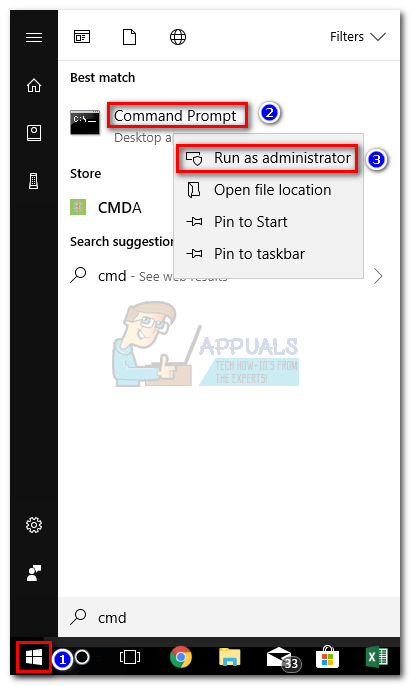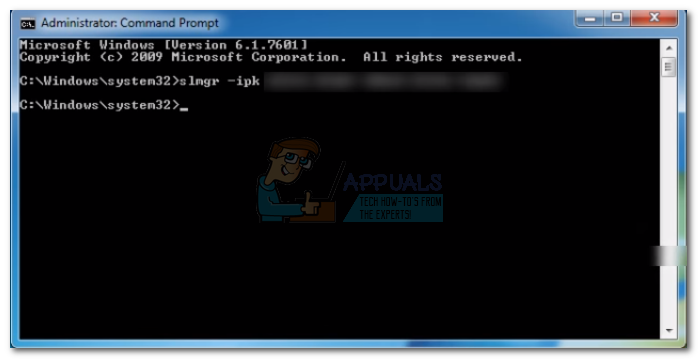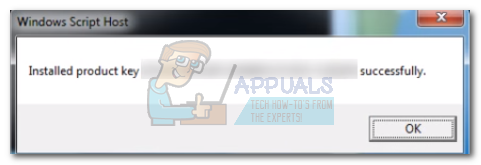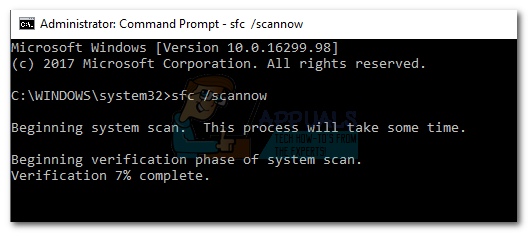Enamasti ilmneb probleem siis, kui aktiveerimisviisard pole võimeline ühenduse loomisega Võtmehaldusteenus (KMS) . See on teadaolev tõrge, mis juhtub Windows 10 (järk 10240) ja mõne tagumise järgu korral. Kui see on teie probleemi põhjus, saate probleemi hõlpsalt parandada, muutes tootevõtme MAK-iks ( Mitu aktiveerimisvõtit ).

Kuid võite seda probleemi näha ka rikutud süsteemifailide tõttu, mis takistavad aktiveerimisviisardil KMS-serveriga ühenduse loomist. Seda saab parandada ka süsteemi vigade parandamiseks süsteemifailide kontrollija käivitamisega.
Samuti on olemas kolmas stsenaarium, mis on ka kõige ebameeldivam. Kui ostsite kasutatud arvuti eelinstallitud Windowsi versiooniga, on tõenäoline, et see oli ebaseaduslikult aktiveeritud. Probleemi saab otsida ajast, kui Microsoft pakkus tasuta Windows 10 täiendusi Windows 7 ja Windows 8.1 kasutajatele. Siis oli KMS-i kasutamine, mis võimaldas paljudel Windowsi piraatversioonidega kasutajatel uuendada ja seaduslikuks minna. Mõne aja pärast hävitas Microsoft ebaseadusliku KMS-serveri ja deaktiveeris litsentsid, mis sellest kasu said. Kui 0x8007007B viga ilmus pärast seda, kui Windows automaatselt turvavärskenduse rakendas, pole teil muud võimalust, kui osta uus litsentsikood.

Siiani on olnud kaks edukat meetodit, mis võimaldasid kasutajatel selle kõrvaldada 0x8007007B viga. Kui olete kindel, et teie Windowsi tootenumber on seaduslik, järgige seda 1. meetod kasutada KMS-i asemel MAK-i. Kui esimene meetod ebaõnnestub, kasutage 2. meetodit, et käivitada oma seadistuses süsteemifailide kontroll, mis parandab potentsiaalsed süsteemivead.
Märge: Eespool toodud meetodite järgi eeldate, et ostsite Windowsi litsentsivõtme õiguspäraselt.
1. meetod: võtmehaldusteenuse asemel mitme aktiveerimisvõtme kasutamine
On olukord, kus KMS-i aktiveerimine ei toimi erinevatel põhjustel korralikult. Kui KMS-serverit pole, soovitaks Microsoft muuta tootenumbri MAK-iks. Kui probleem oli tõepoolest seotud KMS-serveriga, kõrvaldab veakood allolevate toimingute järgimine 0x8007007B ja aktiveerige Windows. Tehke järgmist.
- Klõpsake vasakus alanurgas Windowsi ikooni ja tippige cmd . Seejärel paremklõpsake nuppu Käsurida ja klõpsake nuppu Käivita administraatorina .
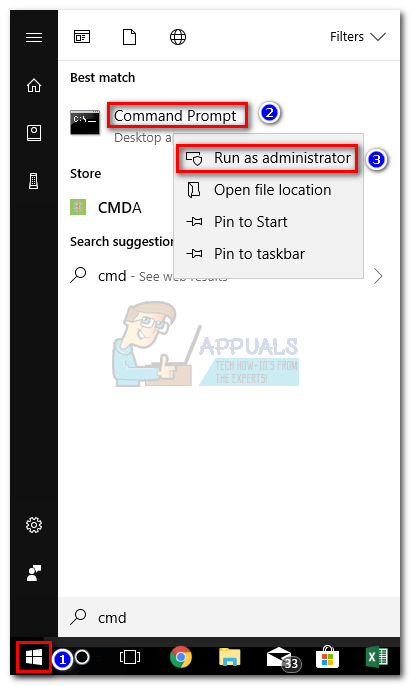
- Kui teil on parool, palutakse teil sellel hetkel see sisestada.
- Sisse Käsurida , tüüp slmgr -ipk millele järgneb teie tootenumber. Tootekood on 25-kohaline tähtnumbriline kood. Veenduge, et teie litsents oleks kehtiv, ja ärge unustage võtme viieks osaks jagamiseks kasutada viiteid iga 5 märgi järel. Lõpptulemus peaks välja nägema selline:
slmgr -ipk xxxxx - xxxxx - xxxxx - xxxxx - xxxxx
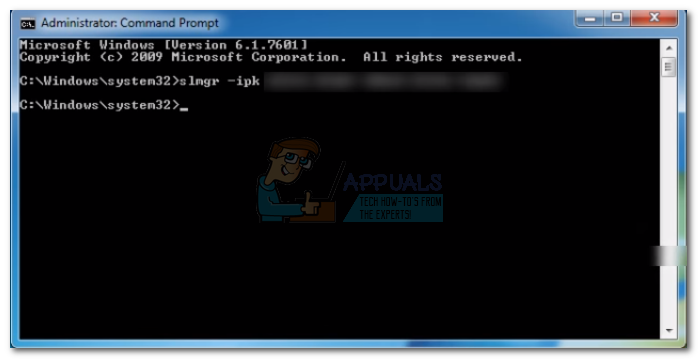
Märge: X kohahoidja tähistab teie tootenumbrit.
- Kontrollige, kas võtmel pole vigu ja vajutage Sisenema võtme esitamiseks. Mõne sekundi pärast peaksite nägema Windowsi hosti skripti hüpikaknat, mis annab teile teada, et tootevõti on edukalt installitud ja aktiveeritud.
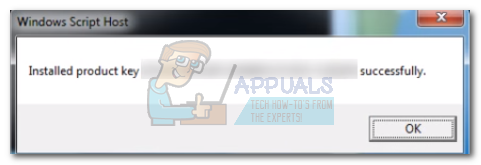
2. meetod: süsteemifailide kontrolleri käitamine
Kui 0x8007007B viga on põhjustatud rikutud süsteemifailidest, mis takistavad teie Windowsi litsentsivõtme aktiveerimist, käivitades Süsteemifailide kontrollija (SFC) lahendab probleemi automaatselt. Kui kõik läheb hästi, saate oma Windowsi ilma veateateta aktiveerida. Tehke järgmist.
- Klõpsake vasakus alanurgas Windowsi ikooni ja tippige cmd . Seejärel paremklõpsake nuppu Käsurida ja klõpsake nuppu Käivita administraatorina .
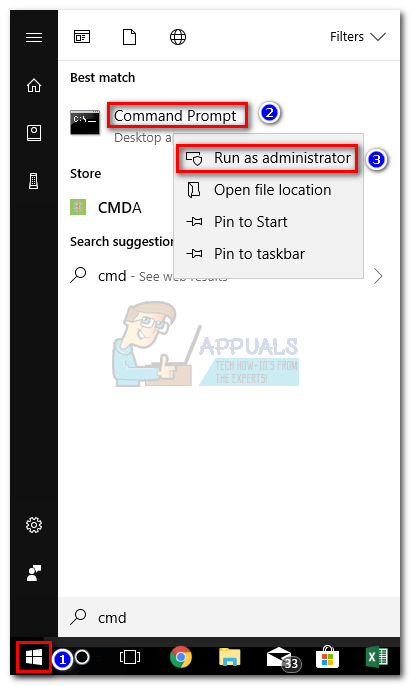 Märkus. Teil võidakse paluda sisestada parool, kui teil see on.
Märkus. Teil võidakse paluda sisestada parool, kui teil see on. - Tüüp sfc / scannow ja tabas Sisenema.
Märge: Asetage tühik nende vahele sfc ja /skannida nüüd . Vastasel juhul kuvatakse registreerimata käsuviga.
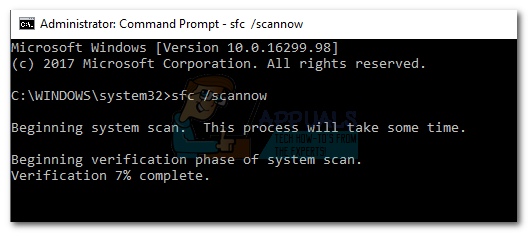
- Oodake, kuni seadistamine lõpetab teie süsteemi kinnitamise. Kui skannimisega õnnestub tuvastada 0x8007007b , rikutud failid parandatakse automaatselt.
- Taaskäivitage arvuti ja proovige oma Windowsi uuesti aktiveerida.
Ülaltoodud meetodid peaksid teie jaoks toimima, võimaldades teil oma Windowsi aktiveerida ja 0x8007007b viga. Kui see probleem on teile endiselt lahendatud, veenduge, et teie litsentsikood on endiselt kehtiv. Kui see on nii, peaksite kohe Microsofti poole pöörduma. Kui litsents on kehtiv, kuid ei tööta teie arvutis, antakse teile uus tootevõti.
3 minutit loetud